

Tato část popisuje přímé vytáčení a odesílání faxů prostřednictvím číselných tlačítek.
 Důležité
DůležitéV případě chybného vytáčení nebo nesprávné registrace faxových nebo telefonních čísel se může stát, že budou faxy doručeny nesprávným příjemcům. Při odesílání důležitých dokumentů se doporučuje konzultovat odeslání nejprve telefonicky.
Zkontrolujte, zda je zařízení zapnuté.
Stiskněte tlačítko FAX.
Zobrazí se pohotovostní obrazovka faxování.
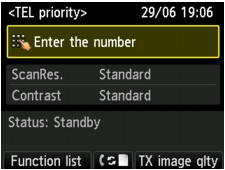
 Poznámka
PoznámkaPokud jste zařízení ještě nenastavili pro odesílání a příjem faxů, po prvním stisknutí tlačítka FAX se na displeji LCD zobrazí zpráva pro nastavení. Nastavení pro faxování provedete podle pokynů na displeji LCD.
Vložte dokument na skleněnou desku nebo do ADF.
 Důležité
DůležitéOdesíláte-li oboustranný dokument, položte jej na skleněnou desku. Z ADF nelze automaticky skenovat a odesílat oboustranné dokumenty.
 Poznámka
PoznámkaPodrobné informace o typech, vlastnostech a způsobu vkládání dokumentů:
Podle potřeby upravte kontrast a rozlišení skenovaného obrazu.
Kontrast a rozlišení skenování upravte následujícím způsobem.
Stiskněte pravé tlačítko Funkce (Function).
Zobrazí se obrazovka Nastavení kvality vys. obr. (TX image quality settings).
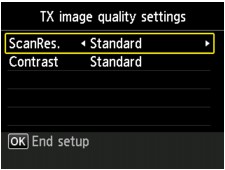
Pomocí tlačítka 
 přejděte na položku nastavení a pomocí tlačítka
přejděte na položku nastavení a pomocí tlačítka 
 změňte nastavení.
změňte nastavení.
Na obrazovce Rozl.sken (ScanRes.) lze vybrat následující nastavení.
Vhodné pro dokumenty obsahující pouze text.
Vhodné pro dokumenty s jemným rozlišením tisku.
Vhodné pro detailní ilustrace nebo pro dokumenty s jemným rozlišením tisku.
Není-li faxové zařízení odesilatele nebo příjemce kompatibilní s rozlišením Velmi jemná (Extra fine) (300 x 300 dpi), bude fax odeslán v rozlišení Standardní (Standard) nebo Jemná (Fine).
Vhodné pro fotografie.
 Poznámka
PoznámkaPři odesílání barevného faxu jsou dokumenty vždy naskenovány se stejným rozlišením (200 x 200 dpi). Kvalita obrazu (stupeň komprese) je určena vybraným rozlišením skenování s výjimkou nastavení Velmi jemná (Extra fine) a Fotografie (Photo), která poskytují stejnou kvalitu obrazu.
Stiskněte tlačítko OK.
Na displeji LCD se znovu zobrazí pohotovostní obrazovka faxu.
Pomocí číselných tlačítek vytočte faxové/telefonní číslo příjemce.
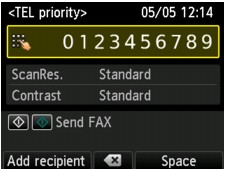
Pomocí následujících tlačítek vytočte faxové nebo telefonní číslo příjemce.
Vloží číslo.
Vloží mezeru.
Odstraní poslední zadaný znak.
Stisknutím tohoto tlačítka můžete přidat příjemce registrované v kódované rychlé volbě.
 Odeslání stejného dokumentu několika příjemcům (sekvenční vysílání)
Odeslání stejného dokumentu několika příjemcům (sekvenční vysílání)
Chcete-li provést barevné vysílání, stiskněte tlačítko Barevný (Color). Chcete-li provést černobílé vysílání, stiskněte tlačítko Černý (Black).
Zařízení začne skenovat dokument.
 Důležité
DůležitéBarevné vysílání je možné jen v případě, že faxové zařízení příjemce podporuje barevné faxování.
Neotevírejte kryt dokumentu, dokud není skenování dokončeno.
Spusťte odesílání.
Vložení dokumentu do ADF:
Zařízení dokument automaticky naskenuje a zahájí odesílání faxu.
 Poznámka
PoznámkaChcete-li zrušit vysílání faxu, stiskněte tlačítko Zastavit (Stop). Chcete-li zrušit vysílání faxu v průběhu přenosu, stiskněte tlačítko Zastavit (Stop) a postupujte podle pokynů na displeji LCD.
Zůstanou-li v automatickém podavači po stisknutí tlačítka Zastavit (Stop) v průběhu skenování nějaké dokumenty, na displeji LCD se zobrazí zpráva V podavači ADF je dokument. Zavřete kryt podavače a výběrem možnosti  vysuňte dokument. (Document in ADF. Close the feeder cover and select
vysuňte dokument. (Document in ADF. Close the feeder cover and select  to eject document.). Zbývající dokumenty budou automaticky vysunuty po stisknutí tlačítka OK.
to eject document.). Zbývající dokumenty budou automaticky vysunuty po stisknutí tlačítka OK.
Vložení dokumentu na skleněnou desku:
Po naskenování každého listu dokumentu se na displeji LCD zobrazí obrazovka Umístění dokumentů (deska) (Placing documents (platen)).
Chcete-li odeslat naskenovaný dokument, stiskněte tlačítko OK a stránka se začne odesílat.
 Poznámka
PoznámkaChcete-li odeslat dvě nebo více stránek, postupujte podle zprávy a vložte další stránku. Stiskněte tlačítko Barevný (Color) nebo Černý (Black). Po naskenování všech stránek stiskněte tlačítko OK a stránky se začnou odesílat.
Chcete-li zrušit odesílání faxu, stiskněte tlačítko Zastavit (Stop).
 Poznámka
PoznámkaPokud je zařízení připojeno k systému PBX (Private Branch Exchange), podrobnosti o vytáčení faxového/telefonního čísla příjemce naleznete v pokynech k obsluze systému.
Pro případ, že zařízení nemůže fax odeslat, protože je například obsazena linka příjemce, je vybaveno funkcí automatického opakovaného vytáčení čísla po uplynutí zadaného intervalu. Automatické opakované vytáčení je ve výchozím nastavení aktivní.
Neodeslané dokumenty, například dokumenty čekající během opakovaného vytáčení, jsou uloženy v paměti zařízení. Tyto dokumenty nejsou uloženy, dojde-li k chybě při jejich odesílání.
Neodpojujte napájecí kabel, dokud nejsou odeslány všechny dokumenty. Pokud odpojíte napájecí kabel, budou ztraceny všechny neodeslané dokumenty uložené v paměti zařízení.
Začátek stránky |